När Internet började få dragkraft tillbaka under de goda dagarna, var du tvungen att använda nedladdningshanterare för större (det var 1 Megabyte eller mer) nedladdningar eftersom du riskerade att behöva vänta länge igen om Internet-anslutningen tappade eller anslutningen till servern. Resume, som vissa nedladdningshanterare stöttade, var en gåva då.
Internetanslutningar blev snabbare så småningom och pålitligare också, vilket flyttade nedladdningshanterare från ett måste-program till en nisch. De är fortfarande användbara, gör mig inte fel, men är inte nödvändiga längre som de har varit tidigare.
Det betyder inte att du inte kan använda dem för att påskynda vissa operationer för dig. Det är vad den här guiden handlar om.
DownThemAll

DownThemAll är en webbläsarextension för Firefox webbläsare som lägger till funktioner för nedladdningshanteraren. Det kräver inte tredjepartsprogram av något slag och fungerar direkt ur rutan efter installationen.
En av de saker du kan använda den för är att ladda ner filer som är länkade på en webbplats i en enda operation. Låt mig visa dig hur detta görs:
- Besök en sida som Reddits bildgrupp eller någon annan webbplats som listar flera filer av en viss typ som du vill ladda ner.
- Högerklicka på sidan och välj DownThemAll från alternativen.
- Nedladdningshanteraren visar två flikar ovanpå. Nya användare klickar förmodligen på bilder och media där under förutsättning att det de vill ladda ner listas där. Detta är dock inte fallet.
- Bilder och media visar element som är synliga på sidan. Om du skulle använda den laddar du ner miniatyrbilder och inte fullständiga bilder.
- De "riktiga" bilderna i full storlek listas istället under länkar.
- I grund och botten är länkar för länkat innehåll, t.ex. programnedladdningslänkar, bilder i full storlek och annat länkat innehåll, medan bilder och media endast för media som är synliga på sidan.
- Använd filtren längst ner för att välja vilka filtyper du vill ladda ner, t.ex. bilder, och se till att nedladdningskatalogen är korrekt inställd.
- Alla filer som markeras under nedladdning kommer att laddas ner medan filer som inte är markerade inte kommer att göras.
Avancerade tips
Du kan använda snabbfiltreringsfunktionen för att filtrera för specifika filtyper som du är intresserad av. Det kan vara praktiskt om du vill ladda ner filtyper som inte visas i listan med förinställda filter, eller om du vill blanda specifika filtyper som jpg, png och zip och rar.
Om du använder anpassade filter regelbundet kan du överväga att lägga till dem i filterlistan i alternativen. Du kan skapa dina egna anpassade filfilter här.
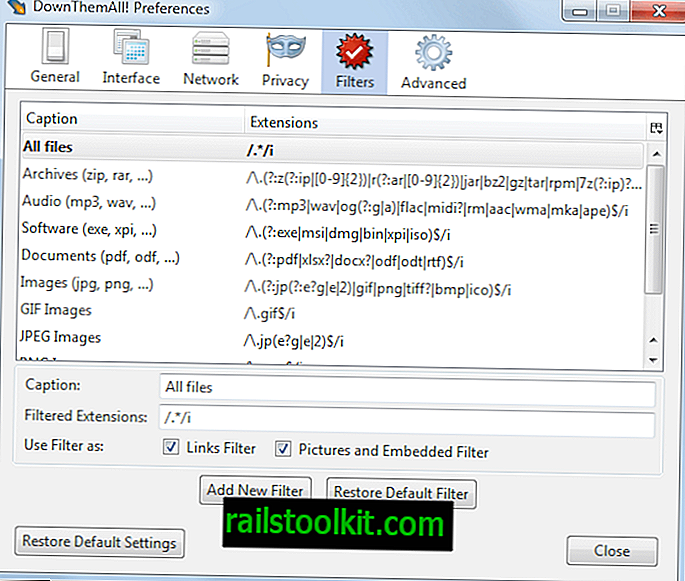
Här hittar du också andra intressanta funktioner. Du kan ändra antalet samtidiga nedladdningar och nedladdningar per server eller ändra tilläggets gränssnitt.
DownThemAll kan ladda ner länkade filer och mediefiler som visas på en sida direkt. Det kommer till dess gränser när webbplatser använder JavaScript och andra skriptspråk för nedladdningar.
Dom
Du kan använda DownThemAll precis som alla andra nedladdningshanterare där ute för att ladda ner stora filer till ditt system. Integrationen i Firefox är utmärkt, och alternativet att ladda ner alla filer av en utvald typ från en webbsida på en gång är verkligen något som tunga nedladdare kommer att uppskatta.
Använder du en nedladdningshanterare? I så fall, vad är ditt val av program och varför?














